このページではDiXiM Playで宅外からリモート視聴をする方法について説明します。
もしリモート視聴に関する問題がある場合は、本ページのトラブルシューティングを参照してください。
[トラブルシューティング]
- Panasonic DIGA
- TOSHIBA REGZA
- SHARP AQUOS
- SONY BDZシリーズ
- 三菱電機 REAL 4K RA2000シリーズ
- 外出先での確認事項
- ご自宅での確認事項
- 注意・制限事項
なお、レコーダー機器が表示されていない場合は、「DiXiM Play Windows版ヘルプ – サーバー機器に接続する」をご確認ください。
レコーダー機器に保存されたテレビ番組が再生できない場合は、「DiXiM Play Windows版ヘルプ – ホームネットワーク上のテレビ番組を再生する」をご確認ください。
録画番組の持ち出し、ならびに持ち出した録画番組の再生に問題がある場合は、「DiXiM Play Windows版ヘルプ – 録画番組を持ち出して再生する」をご確認ください。
※ネットワーク環境、および機器の設定を変更した結果や影響については、デジオンでは責任を負いかねますことをあらかじめご了承願います。
リモート視聴(宅外視聴)手順
【前準備:回線環境の確認】
1.サーバー機器(レコーダー機器)ならびに、DiXiM Playがインストールされた端末のインターネット回線環境がそれぞれ、宅外からのリモート視聴に利用できるかを確認します。
「DiXiM リモートアクセスサービス チェックツール」を使用することで、事前にリモート視聴が可能か確認することができます。
※IPv6回線環境では、宅外からのリモート視聴はご利用できません。
※それぞれの回線環境にて、NATタイプが1~5、または8のチェック結果である必要があります。
(NATタイプが5の場合、DiXiM Play Windows版、ならびにサーバー機器によっては宅外からのリモート視聴には利用できません)
※チェックツールの結果は動作を保証するものではありません。
2.サーバー機器(レコーダー機器)ならびに、DiXiM Playがインストールされた端末のインターネット回線にて、推奨速度が出ているかを確認します。
- サーバー機器(レコーダー機器)環境の推奨速度
上り速度:6Mbps以上 - DiXiM Play環境の推奨速度
上り速度:1Mbps以上、下り速度:3Mbps以上
【リモート視聴(宅外視聴)利用手順】
1.(ご自宅のネットワーク環境にて)
アプリの「リモートサーバー設定」メニューより、リモート視聴を行いたいサーバーをクリックし、「リモートアクセス登録」画面を表示します。
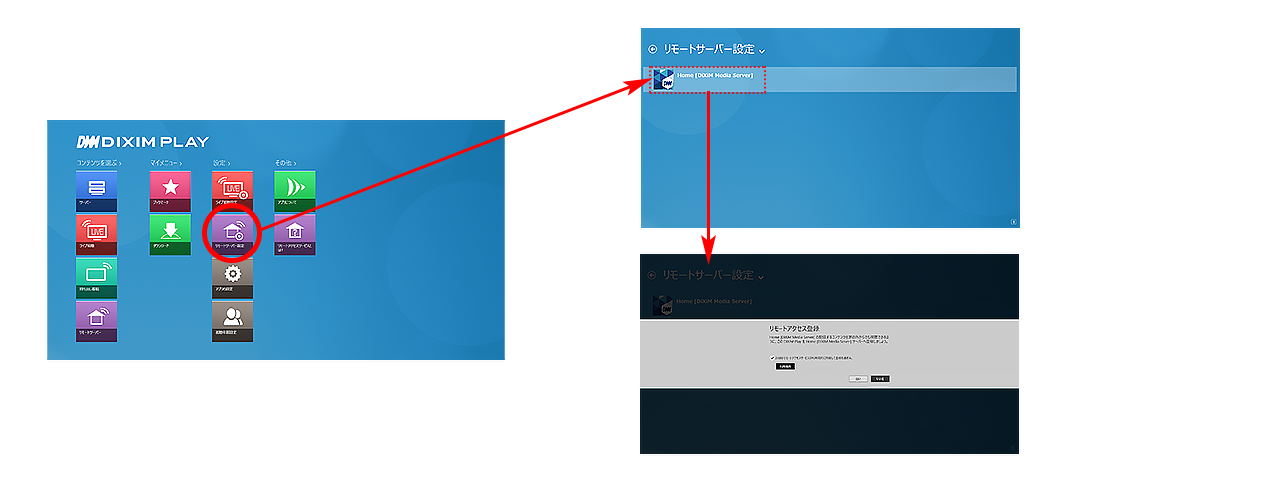
2.「リモートアクセス登録」画面にて、利用規約についてご一読のうえ、「DiXiM リモートアクセスサービスの利用規約に同意して登録を進める。」にチェックを入れ、「はい」をクリックします。
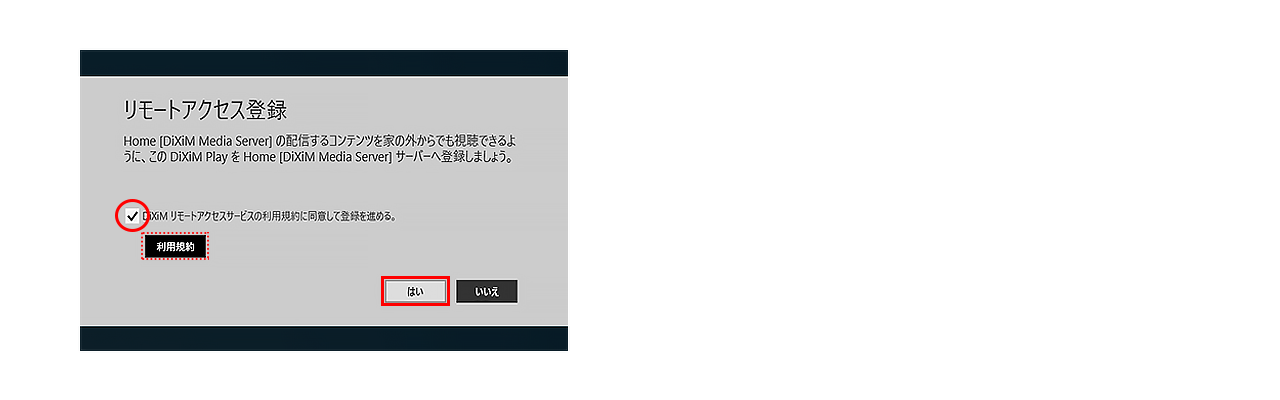
※ペアリングの解除方法については [DiXiM Playペアリング解除手順] をご覧ください。
3.(ペアリング完了後、4G/LTEや宅外のネットワーク環境にて)
アプリの「リモートサーバー」メニューにて、ペアリング済みのサーバ-をクリックすることで、宅外からリモート視聴できます。
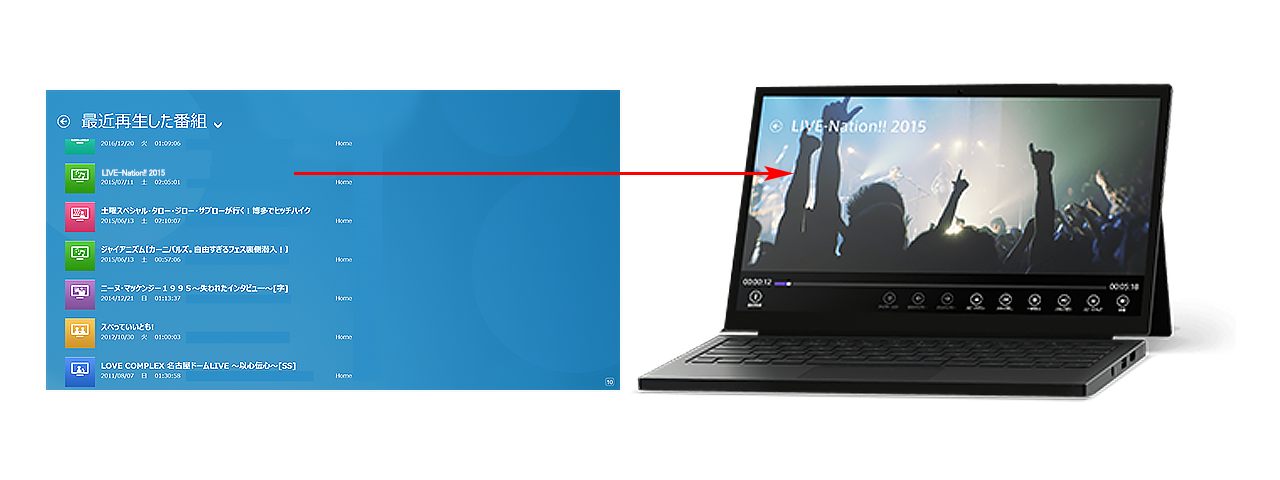
レコーダーメーカー別トラブルシューティング ~ ペアリング・リモート視聴ができない ~
※ お使いの機種によって、機能や仕様、ならびに設定方法が異なる場合がありますので、取扱説明書で確認してください。
※ 各メーカー製レコーダーとのペアリングの有効期限は3か月間となりますので、期限切れにご注意ください。
Panasonic DIGA

※宅外からDIGAへのリモート視聴が可能なデジオン製品は、DIGA専用アプリ「DiXiM Play for DIGA」のみとなります。
※DIGA専用アプリ「DiXiM Play for DIGA」でのリモート視聴方法について、詳しくは以下のページもご確認ください。
「DiXiM Play for DIGAで、ディーガに録画した番組を外出先から視聴する方法」
※パナソニック社のサポートページにも、リモート視聴に関するページがありますのでご参照ください。
「よくあるご質問 – どこでもディーガで外から視聴をしたいがどうしたらいいか?」
ペアリング対象のサーバー機器として、レコーダーが表示されません
▼ DiXiM Playでは、ペアリング対象のサーバー機器として、DIGAは表示されない動作になります。
▼ DIGAの機種によっては、「DiXiM Play for DIGA」が対応していないものがあります。
(2015年以前に発売された機種は概ね非対応です)
▼ 「DiXiM Play ヘルプ – サーバー機器に接続する」のトラブルシューティングもご参照ください。
ペアリングに失敗します
▼ 「宅外リモート接続」機能が「入」になっていることを確認してください。
「ネットワーク設定」->「ネットワーク通信設定」->「宅外リモート接続設定」->「宅外リモート接続機能」
を選択します。
宅外からリモート視聴ができませんでした
▼ DIGAの使用状況によって機能制限がかけられていたことが考えられます。
- DIGA側でLAN経由で録画中やアクトビラなどのネットワーク使用中
- ネットワークダビング中
- 放送中の番組再生に関して、上記に加えHDDへ複数録画中やダビング中、BDビデオ・AVCHD再生中
- 他機器への配信中
※ DIGAの取扱説明書に「同時操作について」項が掲載されていると思われますので、詳細についてご確認ください。
TOSHIBA REGZA
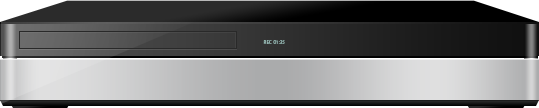
ペアリング対象のサーバー機器として、レコーダーが表示されません
▼ REGZAの機種によっては、宅外からのリモート視聴に対応していないものがあります。
(2013年以前に発売された機種は概ね非対応です)
▼ 「DiXiM Play ヘルプ – サーバー機器に接続する」のトラブルシューティングもご参照ください。
ペアリングに失敗します
▼ ペアリング登録可能な端末の上限は6台までとなっております。
設定 -> 本体設定 -> ネットワーク設定 -> 宅外配信リスト
にてペアリング登録済端末を見直してください。
▼ レコーダーが保持しているペアリング情報に不整合が発生している可能性があります。
設定 -> 本体設定 -> その他 -> 初期化 -> 宅外配信設定初期化
にてペアリングの初期化をしたうえで、再度ペアリングをお試しください。
宅外からリモート視聴ができませんでした
▼ REGZAの使用状況によって機能制限がかけられていたことが考えられます。
- 標準モードまたはDVD持ち出し録画中
- 外部入力での録画中
- 複数同時録画中(機器に搭載されているチューナー数に依存します)
- 他機器への配信中
※ REGZAの取扱説明書に「同時にできること」項が掲載されていると思われますので、詳細についてご確認ください。
SHARP AQUOS

ペアリング対象のサーバー機器として、レコーダーが表示されません
▼ AQUOSのモデルによっては、予めAQUOS側で「ペアリング」画面を表示しておく必要があります。
SHARPサポートページに掲載されている手順をご確認ください。
https://jp.sharp/support/bd/info/remote_player_2.html#pairing
▼ AQUOSの機種によっては、「外からリモート視聴」に対応していないものがあります。
(2013年以前に発売された機種は概ね非対応です)
※ SHARPでは「外からリモート視聴」に対応している機種一覧をサポートサイトにて公開されていますのでご確認ください。
▼ 「DiXiM Play ヘルプ – サーバー機器に接続する」のトラブルシューティングもご参照ください。
ペアリングに失敗します
▼ 「リモート視聴」機能が「入」になっていることを確認してください。
「設定」->「通信機能設定」->「リモート視聴設定」
を選択します。
▼ ペアリング登録可能な端末の上限は6台までとなっております。
「設定」->「通信機能設定」->「リモート視聴設定」->「接続機器解除」
にてペアリング登録済端末を見直してください。
▼ レコーダーが保持しているペアリング情報に不整合が発生している可能性があります。
「設定」->「通信機能設定」->「リモート視聴設定」->「接続機器解除」
にてペアリング済機器を削除のうえ、再度ペアリングをお試しください。
「接続機器解除」で状況に変化が無い場合は、AQUOSの設定初期化をお試しください。
ホームメニューより
「設定」->「かんたん設定」->「初期設定」
宅外からリモート視聴ができませんでした
▼ AQUOSの使用状況によって機能制限がかけられていたことが考えられます。
- 番組録画中(機種によっては2番組以上の録画中)
- アクトビラ、TSUTAYA TV 視聴中
- 他機器への配信中
※ AQUOSの取扱説明書(ネットワーク活用編)「ホームネットワークを利用する」項に注意事項が掲載されていると思われますので、詳細についてご確認ください。
▼ AQUOSには、動作不良の対処用として、本体扉内にリセットボタンがあります。
リセットボタンをお試しください。
SONY BDZシリーズ

ペアリング対象のサーバー機器として、レコーダーが表示されません
▼ SONY BDZシリーズは「DiXiM リモートアクセスサービス」に非対応ですので、宅外からのリモート視聴はご利用できません。
ペアリング対象のレコーダーとして表示されないのは仕様の動作になります。
三菱電機 REAL 4K RA2000シリーズ

ペアリングに失敗します
▼ ペアリング登録可能な端末の上限は6台までとなっております。
「設定」->「通信設定」->「ホームサーバー設定」->「宅外接続機器一覧」
にてペアリング登録済端末を見直してください。
▼ REALが保持しているペアリング情報に不整合が発生している可能性があります。
「設定」->「通信設定」->「ホームサーバー設定」->「宅外接続機器一覧」
にてペアリング済機器を消去のうえ、再度ペアリングをお試しください。
宅外からリモート視聴ができませんでした
▼ REALの使用状況によって機能制限がかけられていたことが考えられます。
- 他機器への配信中
- ダビング中、ダビング関係の操作中(外から視聴用の番組作成も含む)
- 本体/外付HDD間の番組移動/コピー中
- LAN録画中
- 市販のBDソフト再生中
- 静止画の再生中
- 録画番組の編集中
- メニューの設定画面表示中(通信設定、初期設定、設定初期化)
- オンエアーダウンロード更新中
※ REALの取扱説明書「インターネット編」に制限事項の詳細が掲載されていると思われますのでご確認ください。
レコーダーメーカー別トラブルシューティングで解決できない場合は…
▼ 外出先での確認事項
▼ DiXiM リモートアクセスサービス チェックツール
「DiXiM リモートアクセスサービス チェックツール」で宅外からの視聴が可能な環境か確認してください。
▼ アプリ再起動
DiXiM Playを再起動して試される際、30秒程待ってから起動してください。
▼ インターネット接続確認
ブラウザを立ち上げ、端末がインターネット接続可能であることを確認してください。
▼ サーバー機器(レコーダー機器)の状態
他の端末がサーバー機器に接続中、サーバー機器本体を操作中など、サーバー機器に一時的に接続できなくなっている場合がありますので、しばらく待ってから再度接続をお試しください。
▼ 通信状態
端末とレコーダーが一時的に通信できなくなっている場合もありますので、しばらく待ってから再度接続をお試しください。
▼ 電波状況
端末の電波状況が良くない、通信速度が落ちている可能性もありますので、通信環境の良い状態で接続をお試しください。
▼ Free Wi-Fiサービス
Free Wi-Fiサービスを利用中の場合、下記の点を確認してください。
- インターネットにつながるか確認してください。(Free Wi-Fiサービスにログインしているか)
- 「DiXiM リモートアクセスサービス チェックツール」で宅外からの視聴が可能な環境か確認してください。
- 通信速度に問題ないか確認してください。
(上り速度:1Mbps以上、下り速度:3Mbps以上)
▼ ご自宅での確認事項
▼ 再ペアリング
DiXiM Playならびにサーバー機器が保持しているペアリング情報に不整合が発生している可能性があります。
双方のペアリング情報をいったん解除のうえ、再度ペアリングをしてください。
[DiXiM Playペアリング解除手順]
「リモートサーバー」メニューにて、ペアリング済みのサーバ-を右クリックすることでアプリバー(メニュー)が表示されますので、「登録解除」ボタンより、ペアリング情報を解除することができます。
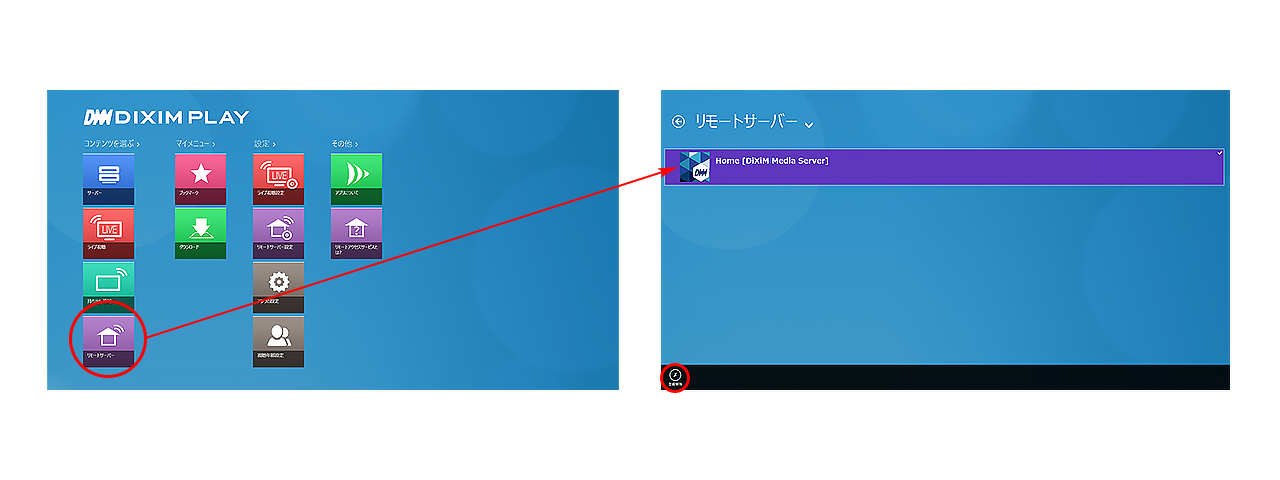
▼ サーバー機器・ルーター機器のファームウェア
サーバー機器ならびにルーター機器のファームウェアを最新の状態にしてください。
サーバー機器によっては、最新ファームウェアに上げることで宅外からのリモート視聴が可能になる機種があります。
ルーター機器も最新ファームウェアで、宅外からサーバー機器に接続できない問題が解消される場合があります。
▼ コールドブート(完全再起動)
端末・ルーター・サーバー機器のコールドブート(完全再起動)をお試しください。
コールドブートの手順について「DiXiM Style:DiXiM Play で宅外・リモートからつながらない、視聴ができない場合の解決方法」を参照してください。
宅外からのリモート視聴に関する注意・制限事項
DiXiM Playには宅外からのリモート視聴に関して、いくつか注意・制限事項があります。
▼ LTE通信でのリモート視聴の際、パケット通信量にご注意ください
パケット通信量の目安としては下記のとおりとなります。
- ビットレートが1.0Mbpsの場合、1時間当たりのパケット通信量は、約450MBとなります。
- ビットレートが0.6Mbpsの場合、1時間当たりのパケット通信量は、約270MBとなります。
▼ 宅外からのリモート視聴が禁止されているチャンネルがあります
A-PAB(一般社団法人 放送サービス高度化推進協会)の取り決めにより、一部のBS・CS放送で、レコーダー機器に接続してのリモート視聴ができないチャンネルがあります。
WOWOWやFOX、ディズニーチャンネルなどの番組はリモート視聴できません。
▼ 海外でのリモート視聴は動作保証外です
海外のネットワーク環境について、デジオンでは動作検証を行っていないので、動作保証外となります。
▼ IPv6アドレスを用いたインターネット接続環境には対応しておりません
DiXiM Play側、レコーダー側双方とも、IPv4アドレスを用いたインターネット接続環境でご利用ください。
DiXiM Play との接続確認ができている機種について
DigiOnでは、DiXiM Playとの接続確認ができた機器について情報を公開しております。
ご利用のレコーダー機器やNASが掲載されているか、ご確認ください。
- DiXiM Play Windows版 接続確認済み機器
https://www.digion.com/sites/diximplay/windows/?show=server - DiXiM Play for DIGA版 接続確認済み機器
https://www.digion.com/sites/diximplay/diga/?show=server
関連リンク
各レコーダーメーカーとも宅外からのリモート視聴について詳しく説明されています。
- Panasonic「どこでもディーガ」
http://av.jpn.support.panasonic.com/support/docodemo_diga/ - TOSHIBA「スマホdeレグザガイド」
http://www.toshiba.co.jp/regza/bd_dvd/special/smp_de_regza/index_j.html - SHARP「外からリモート視聴について」
https://jp.sharp/support/bd/info/remote_player_2.html - A-PAB(一般社団法人 放送サービス高度化推進協会)
「デジタル放送のリモート視聴について」
https://www.apab.or.jp/business/remote-viewing/
DiXiM Play ユーザーサポート
DiXiM Playの利用に関して、質問や問題がありましたら「DiXiM Play サポートサイト」よりお問い合わせをお願いいたします。
- DiXiM Play サポートサイト
https://support.digion.com/diximplay_windows/?page_id=70
